2020 FIAT 500 warning
[x] Cancel search: warningPage 196 of 228
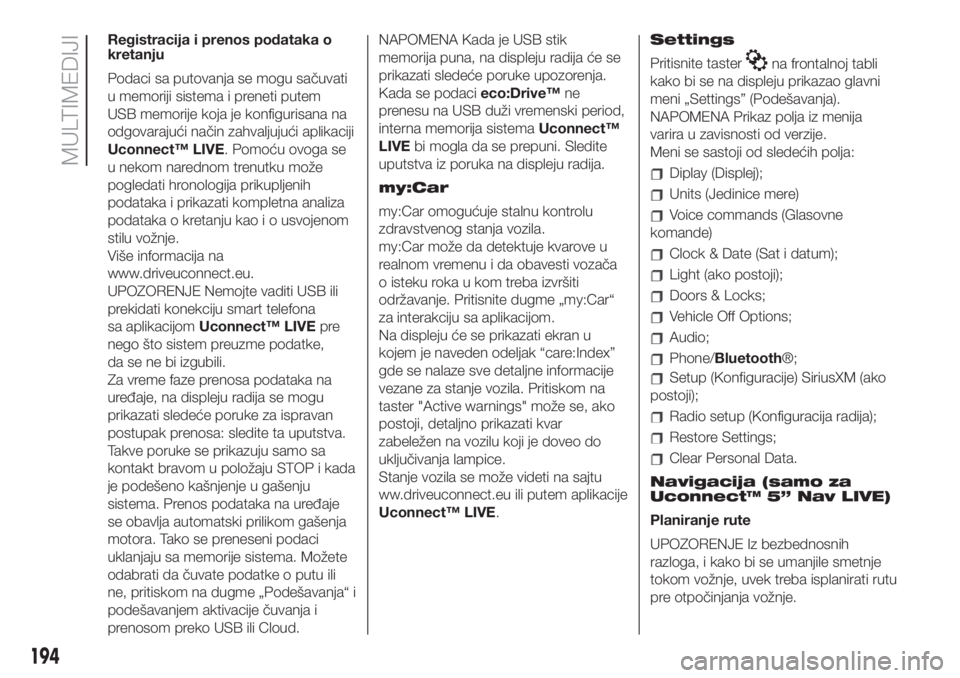
Registracija i prenos podataka o
kretanju
Podaci sa putovanja se mogu sačuvati
u memoriji sistema i preneti putem
USB memorije koja je konfigurisana na
odgovarajući način zahvaljujući aplikaciji
Uconnect™ LIVE. Pomoću ovoga se
u nekom narednom trenutku može
pogledati hronologija prikupljenih
podataka i prikazati kompletna analiza
podataka o kretanju kao i o usvojenom
stilu vožnje.
Više informacija na
www.driveuconnect.eu.
UPOZORENJE Nemojte vaditi USB ili
prekidati konekciju smart telefona
sa aplikacijomUconnect™ LIVEpre
nego što sistem preuzme podatke,
da se ne bi izgubili.
Za vreme faze prenosa podataka na
uređaje, na displeju radija se mogu
prikazati sledeće poruke za ispravan
postupak prenosa: sledite ta uputstva.
Takve poruke se prikazuju samo sa
kontakt bravom u položaju STOP i kada
je podešeno kašnjenje u gašenju
sistema. Prenos podataka na uređaje
se obavlja automatski prilikom gašenja
motora. Tako se preneseni podaci
uklanjaju sa memorije sistema. Možete
odabrati da čuvate podatke o putu ili
ne, pritiskom na dugme „Podešavanja“ i
podešavanjem aktivacije čuvanja i
prenosom preko USB ili Cloud.NAPOMENA Kada je USB stik
memorija puna, na displeju radija će se
prikazati sledeće poruke upozorenja.
Kada se podacieco:Drive™ne
prenesu na USB duži vremenski period,
interna memorija sistemaUconnect™
LIVEbi mogla da se prepuni. Sledite
uputstva iz poruka na displeju radija.
my:Car
my:Car omogućuje stalnu kontrolu
zdravstvenog stanja vozila.
my:Car može da detektuje kvarove u
realnom vremenu i da obavesti vozača
o isteku roka u kom treba izvršiti
održavanje. Pritisnite dugme „my:Car“
za interakciju sa aplikacijom.
Na displeju će se prikazati ekran u
kojem je naveden odeljak “care:Index”
gde se nalaze sve detaljne informacije
vezane za stanje vozila. Pritiskom na
taster "Active warnings" može se, ako
postoji, detaljno prikazati kvar
zabeležen na vozilu koji je doveo do
uključivanja lampice.
Stanje vozila se može videti na sajtu
ww.driveuconnect.eu ili putem aplikacije
Uconnect™ LIVE.Settings
Pritisnite taster
na frontalnoj tabli
kako bi se na displeju prikazao glavni
meni „Settings” (Podešavanja).
NAPOMENA Prikaz polja iz menija
varira u zavisnosti od verzije.
Meni se sastoji od sledećih polja:
Diplay (Displej);
Units (Jedinice mere)
Voice commands (Glasovne
komande)
Clock & Date (Sat i datum);
Light (ako postoji);
Doors & Locks;
Vehicle Off Options;
Audio;
Phone/Bluetooth®;
Setup (Konfiguracije) SiriusXM (ako
postoji);
Radio setup (Konfiguracija radija);
Restore Settings;
Clear Personal Data.
Navigacija (samo za
Uconnect™ 5” Nav LIVE)
Planiranje rute
UPOZORENJE Iz bezbednosnih
razloga, i kako bi se umanjile smetnje
tokom vožnje, uvek treba isplanirati rutu
pre otpočinjanja vožnje.
194
MULTIMEDIJI
Page 210 of 228
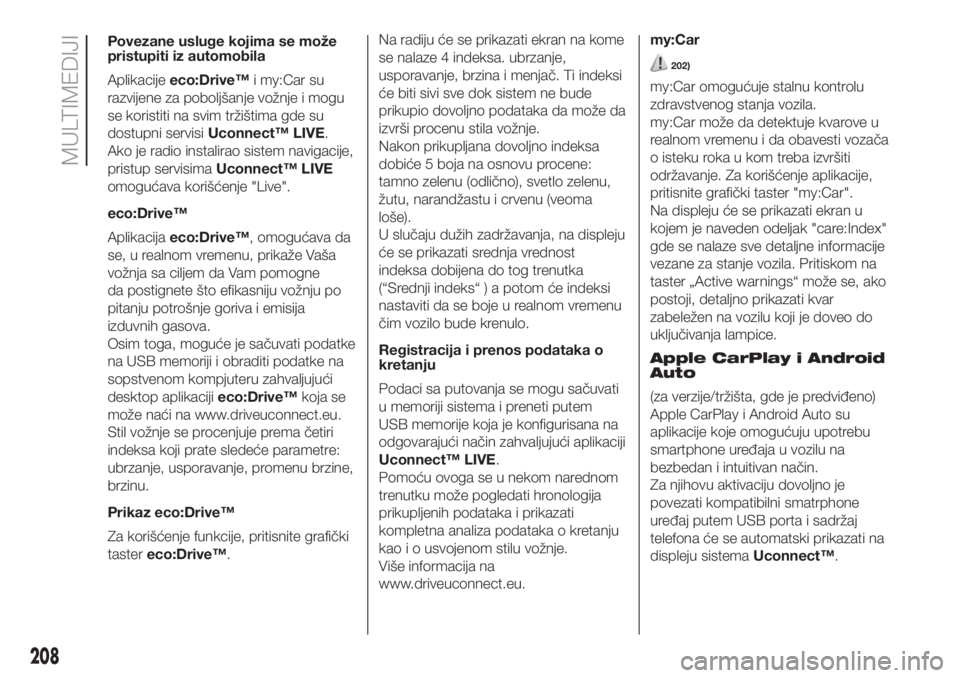
Povezane usluge kojima se može
pristupiti iz automobila
Aplikacijeeco:Drive™i my:Car su
razvijene za poboljšanje vožnje i mogu
se koristiti na svim tržištima gde su
dostupni servisiUconnect™ LIVE.
Ako je radio instalirao sistem navigacije,
pristup servisimaUconnect™ LIVE
omogućava korišćenje "Live".
eco:Drive™
Aplikacijaeco:Drive™, omogućava da
se, u realnom vremenu, prikaže Vaša
vožnja sa ciljem da Vam pomogne
da postignete što efikasniju vožnju po
pitanju potrošnje goriva i emisija
izduvnih gasova.
Osim toga, moguće je sačuvati podatke
na USB memoriji i obraditi podatke na
sopstvenom kompjuteru zahvaljujući
desktop aplikacijieco:Drive™koja se
može naći na www.driveuconnect.eu.
Stil vožnje se procenjuje prema četiri
indeksa koji prate sledeće parametre:
ubrzanje, usporavanje, promenu brzine,
brzinu.
Prikaz eco:Drive™
Za korišćenje funkcije, pritisnite grafički
tastereco:Drive™.Na radiju će se prikazati ekran na kome
se nalaze 4 indeksa. ubrzanje,
usporavanje, brzina i menjač. Ti indeksi
će biti sivi sve dok sistem ne bude
prikupio dovoljno podataka da može da
izvrši procenu stila vožnje.
Nakon prikupljana dovoljno indeksa
dobiće 5 boja na osnovu procene:
tamno zelenu (odlično), svetlo zelenu,
žutu, narandžastu i crvenu (veoma
loše).
U slučaju dužih zadržavanja, na displeju
će se prikazati srednja vrednost
indeksa dobijena do tog trenutka
(“Srednji indeks“ ) a potom će indeksi
nastaviti da se boje u realnom vremenu
čim vozilo bude krenulo.
Registracija i prenos podataka o
kretanju
Podaci sa putovanja se mogu sačuvati
u memoriji sistema i preneti putem
USB memorije koja je konfigurisana na
odgovarajući način zahvaljujući aplikaciji
Uconnect™ LIVE.
Pomoću ovoga se u nekom narednom
trenutku može pogledati hronologija
prikupljenih podataka i prikazati
kompletna analiza podataka o kretanju
kao i o usvojenom stilu vožnje.
Više informacija na
www.driveuconnect.eu.my:Car
202)
my:Car omogućuje stalnu kontrolu
zdravstvenog stanja vozila.
my:Car može da detektuje kvarove u
realnom vremenu i da obavesti vozača
o isteku roka u kom treba izvršiti
održavanje. Za korišćenje aplikacije,
pritisnite grafički taster "my:Car".
Na displeju će se prikazati ekran u
kojem je naveden odeljak "care:Index"
gde se nalaze sve detaljne informacije
vezane za stanje vozila. Pritiskom na
taster „Active warnings“ može se, ako
postoji, detaljno prikazati kvar
zabeležen na vozilu koji je doveo do
uključivanja lampice.
Apple CarPlay i Android
Auto
(za verzije/tržišta, gde je predviđeno)
Apple CarPlay i Android Auto su
aplikacije koje omogućuju upotrebu
smartphone uređaja u vozilu na
bezbedan i intuitivan način.
Za njihovu aktivaciju dovoljno je
povezati kompatibilni smatrphone
uređaj putem USB porta i sadržaj
telefona će se automatski prikazati na
displeju sistemaUconnect™.
208
MULTIMEDIJI
Page 212 of 228
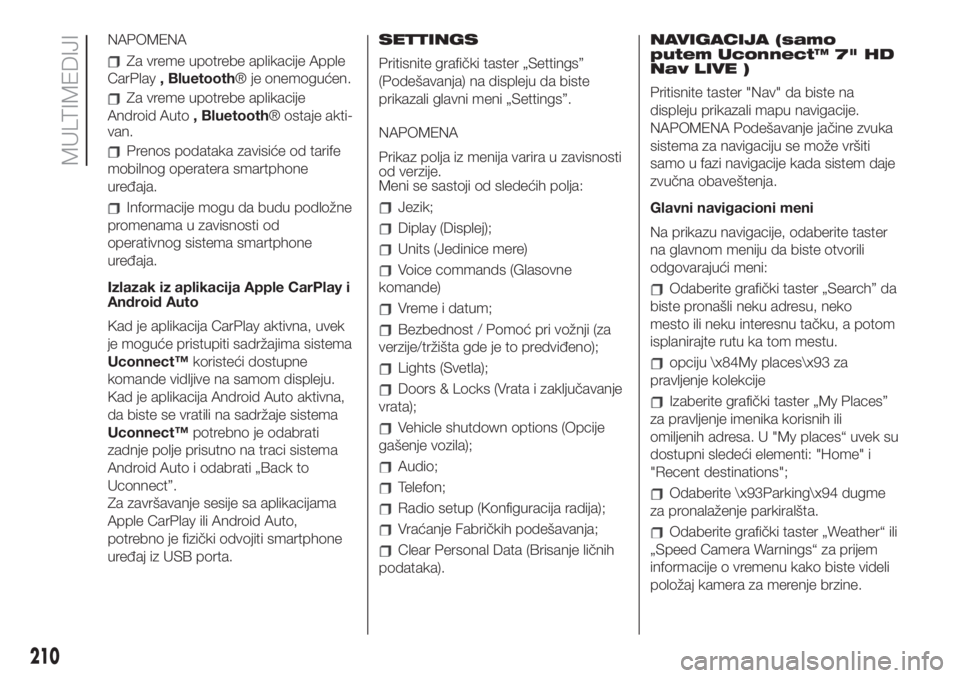
NAPOMENA
Za vreme upotrebe aplikacije Apple
CarPlay, Bluetooth® je onemogućen.
Za vreme upotrebe aplikacije
Android Auto, Bluetooth® ostaje akti-
van.
Prenos podataka zavisiće od tarife
mobilnog operatera smartphone
uređaja.
Informacije mogu da budu podložne
promenama u zavisnosti od
operativnog sistema smartphone
uređaja.
Izlazak iz aplikacija Apple CarPlay i
Android Auto
Kad je aplikacija CarPlay aktivna, uvek
je moguće pristupiti sadržajima sistema
Uconnect™koristeći dostupne
komande vidljive na samom displeju.
Kad je aplikacija Android Auto aktivna,
da biste se vratili na sadržaje sistema
Uconnect™potrebno je odabrati
zadnje polje prisutno na traci sistema
Android Auto i odabrati „Back to
Uconnect”.
Za završavanje sesije sa aplikacijama
Apple CarPlay ili Android Auto,
potrebno je fizički odvojiti smartphone
uređaj iz USB porta.SETTINGS
Pritisnite grafički taster „Settings”
(Podešavanja) na displeju da biste
prikazali glavni meni „Settings”.
NAPOMENA
Prikaz polja iz menija varira u zavisnosti
od verzije.
Meni se sastoji od sledećih polja:Jezik;
Diplay (Displej);
Units (Jedinice mere)
Voice commands (Glasovne
komande)
Vreme i datum;
Bezbednost / Pomoć pri vožnji (za
verzije/tržišta gde je to predviđeno);
Lights (Svetla);
Doors & Locks (Vrata i zaključavanje
vrata);
Vehicle shutdown options (Opcije
gašenje vozila);
Audio;
Telefon;
Radio setup (Konfiguracija radija);
Vraćanje Fabričkih podešavanja;
Clear Personal Data (Brisanje ličnih
podataka).NAVIGACIJA (samo
putem Uconnect™ 7" HD
Nav LIVE )
Pritisnite taster "Nav" da biste na
displeju prikazali mapu navigacije.
NAPOMENA Podešavanje jačine zvuka
sistema za navigaciju se može vršiti
samo u fazi navigacije kada sistem daje
zvučna obaveštenja.
Glavni navigacioni meni
Na prikazu navigacije, odaberite taster
na glavnom meniju da biste otvorili
odgovarajući meni:
Odaberite grafički taster „Search” da
biste pronašli neku adresu, neko
mesto ili neku interesnu tačku, a potom
isplanirajte rutu ka tom mestu.
opciju \x84My places\x93 za
pravljenje kolekcije
Izaberite grafički taster „My Places”
za pravljenje imenika korisnih ili
omiljenih adresa. U "My places“ uvek su
dostupni sledeći elementi: "Home" i
"Recent destinations";
Odaberite \x93Parking\x94 dugme
za pronalaženje parkiralšta.
Odaberite grafički taster „Weather“ ili
„Speed Camera Warnings“ za prijem
informacije o vremenu kako biste videli
položaj kamera za merenje brzine.
210
MULTIMEDIJI
Page 213 of 228
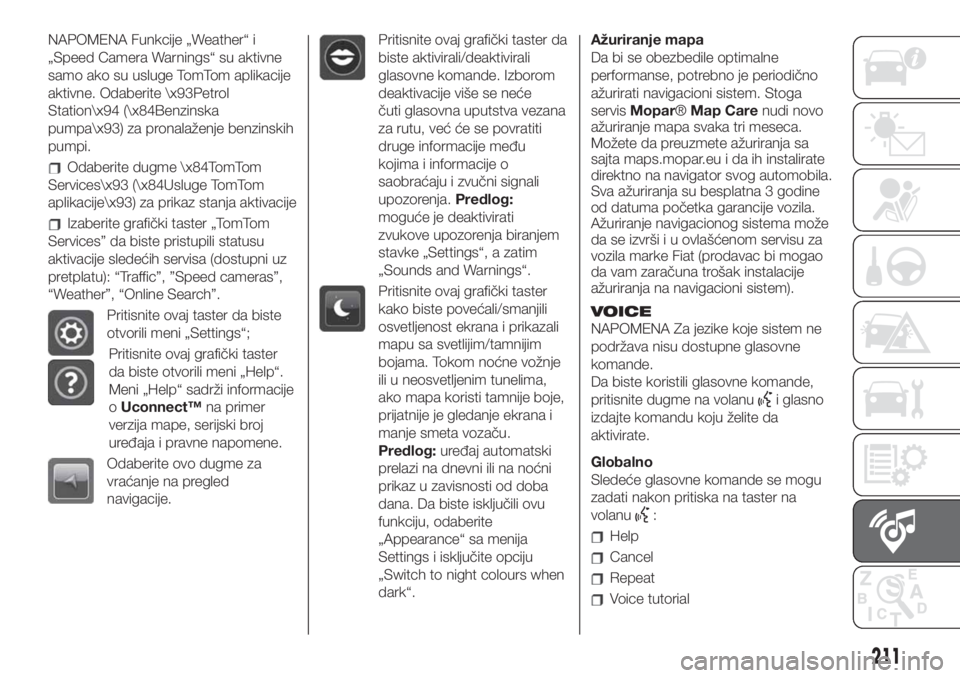
NAPOMENA Funkcije „Weather“ i
„Speed Camera Warnings“ su aktivne
samo ako su usluge TomTom aplikacije
aktivne. Odaberite \x93Petrol
Station\x94 (\x84Benzinska
pumpa\x93) za pronalaženje benzinskih
pumpi.
Odaberite dugme \x84TomTom
Services\x93 (\x84Usluge TomTom
aplikacije\x93) za prikaz stanja aktivacije
Izaberite grafički taster „TomTom
Services” da biste pristupili statusu
aktivacije sledećih servisa (dostupni uz
pretplatu): “Traffic”, ”Speed cameras”,
“Weather”, “Online Search”.
Pritisnite ovaj taster da biste
otvorili meni „Settings“;
Pritisnite ovaj grafički taster
da biste otvorili meni „Help“.
Meni „Help“ sadrži informacije
oUconnect™na primer
verzija mape, serijski broj
uređaja i pravne napomene.
Odaberite ovo dugme za
vraćanje na pregled
navigacije.
Pritisnite ovaj grafički taster da
biste aktivirali/deaktivirali
glasovne komande. Izborom
deaktivacije više se neće
čuti glasovna uputstva vezana
za rutu, već će se povratiti
druge informacije među
kojima i informacije o
saobraćaju i zvučni signali
upozorenja.Predlog:
moguće je deaktivirati
zvukove upozorenja biranjem
stavke „Settings“, a zatim
„Sounds and Warnings“.
Pritisnite ovaj grafički taster
kako biste povećali/smanjili
osvetljenost ekrana i prikazali
mapu sa svetlijim/tamnijim
bojama. Tokom noćne vožnje
ili u neosvetljenim tunelima,
ako mapa koristi tamnije boje,
prijatnije je gledanje ekrana i
manje smeta vozaču.
Predlog:uređaj automatski
prelazi na dnevni ili na noćni
prikaz u zavisnosti od doba
dana. Da biste isključili ovu
funkciju, odaberite
„Appearance“ sa menija
Settings i isključite opciju
„Switch to night colours when
dark“.Ažuriranje mapa
Da bi se obezbedile optimalne
performanse, potrebno je periodično
ažurirati navigacioni sistem. Stoga
servisMopar®Map Carenudi novo
ažuriranje mapa svaka tri meseca.
Možete da preuzmete ažuriranja sa
sajta maps.mopar.eu i da ih instalirate
direktno na navigator svog automobila.
Sva ažuriranja su besplatna 3 godine
od datuma početka garancije vozila.
Ažuriranje navigacionog sistema može
da se izvrši i u ovlašćenom servisu za
vozila marke Fiat (prodavac bi mogao
da vam zaračuna trošak instalacije
ažuriranja na navigacioni sistem).
VOICE
NAPOMENA Za jezike koje sistem ne
podržava nisu dostupne glasovne
komande.
Da biste koristili glasovne komande,
pritisnite dugme na volanu
i glasno
izdajte komandu koju želite da
aktivirate.
Globalno
Sledeće glasovne komande se mogu
zadati nakon pritiska na taster na
volanu
:
Help
Cancel
Repeat
Voice tutorial
211